Рекламное объявление
Для многих Google Play Store - это просто торговая площадка приложений: вы видите приложение, которое вам нравится, вы нажимаете устанавливатьи вы продолжаете свой день. Но в Play Store есть множество менее известных функций и секретов, которые могут поднять вам удовольствие от Android на несколько ступеней.
Не знаете первое о Play Store? Тогда проверьте наше введение в загрузку приложений для Android Как загрузить и обновить приложения на телефонах и планшетах AndroidХотите знать, как загрузить приложения на Android? Нужно установить обновление для приложения Android? Вот основы установки и обновления приложений Android. Подробнее . Как только вы освоитесь с этим, вот несколько советов и рекомендаций, которые значительно упростят управление приложениями на устройствах Android.
1. Приложения для тестирования и возврата
Знаете ли вы, что вы можете получить возмещение за платные приложения в Play Store? Google довольно снисходительно относится к тому, что вы можете вернуть, и причинам, по которым вы можете потребовать возмещение, и этот процесс быстр и прост. И да, вы можете вернуть приложение, если «позже решили, что оно вам не нужно». Узнайте больше в нашей статье
в Google Play Store возврат средств Как получить возврат в магазине Google PlayКупили приложение в магазине Google Play и больше не хотите? Это как получить ваш возврат. Подробнее .Для платных приложений и игр у вас есть два часа после покупки запросить возврат (или 48 часов если вы сделаете запрос на возврат денег через Интернет, а не через приложение Play Store). Единственное исключение - для несанкционированных покупок, которые имеют лимит в 65 дней.
2. Поиск приложений от разработчика
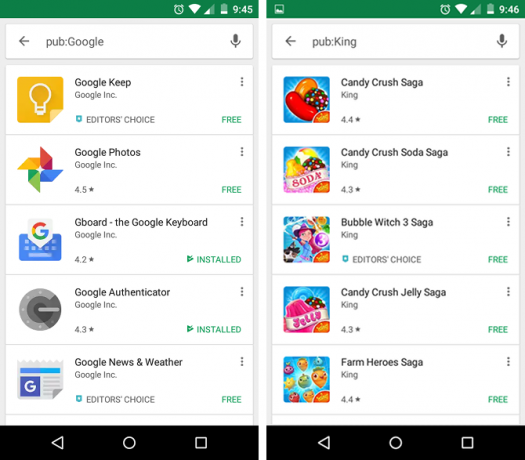
При поиске приложений в Play Store вы можете использовать паб: [имя разработчика] модификатор для фильтрации результатов поиска и отображения только тех приложений, разработчики которых соответствуют этому запросу. Это замечательно, когда вам действительно нравится определенное приложение и вы хотите увидеть, что еще сделали разработчики, или если вы знаете, кто создал приложение, но забыли, как оно называлось.
3. Разблокировать ранний доступ и бета-приложения

Иногда вы слышите о грядущем приложении, которое вызывает много шума, но еще не было опубликовано. Вы можете проверить, если это доступно как приложение «раннего доступа» Что такое ранний доступ и бета-версия в Google Play?Google Play Store поддерживает как приложения с «ранним доступом», так и «бета», но что это значит, и стоит ли вам их пробовать? Подробнее и, если это так, вы можете попробовать это заранее. Помните, что приложения с ранним доступом часто бывают глючными, сбойными, плохо оптимизированными и склонными к сбоям.
Play Store также позволяет разработчикам предлагать отдельные бета-версии уже выпущенных приложений. Эти бета-приложения часто имеют больше функций и других улучшений, но могут быть не совсем готовы к публичному выпуску из-за сбоев, ошибок, сбоев и т. Д. Узнайте больше в нашей статье в бета-версиях приложений для Android Как получить новые функции в приложениях Android, прежде чем кто-либо ещеХотите провести бета-тестирование новых версий ваших любимых приложений до их официального выпуска? Теперь это проще, чем когда-либо. Подробнее .
4. Просмотреть только соответствующие обзоры приложений
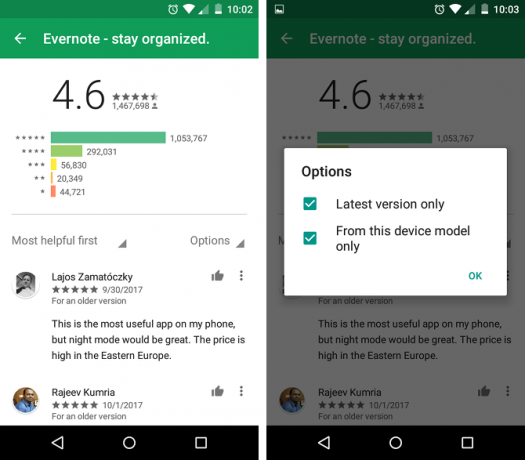
Вы когда-нибудь загружали хорошо проверенное приложение только для того, чтобы оно глючило на вашем устройстве? Или, может быть, предыдущие версии приложения были великолепны, но последняя версия внесла некоторые большие изменения, которые ухудшили опыт? Да, отзывы приложений иногда могут вводить в заблуждение.
К счастью, вы можете отфильтровать отзывы и видеть только те, которые имеют отношение к вам прямо сейчас. Перейдите на страницу приложения в приложении Play Store, прокрутите вниз к обзорам и нажмите. Читать все отзывы, нажмите Параметры справа, затем переключите «Только последняя версия». Вы также можете включить «Только с этой модели устройства», но чем старше ваше устройство, тем менее полезной будет эта опция.
5. Установить регионально-заблокированные приложения
Этот совет находится в морально серой области, поэтому не стесняйтесь пропустить.
Иногда приложение доступно только в конкретной стране, потому что у разработчика есть ресурсы только для поддержки одной области или, возможно, из-за соглашения с издателями. В любом случае, если вы находитесь в Европе и хотите использовать приложение только для США (или наоборот), вы можете обойти блок региона с помощью VPN.
VPN или виртуальная частная сеть по существу маскирует ваш IP-адрес. Подключение к VPN-серверу в США делает его похожим на Вы в США. К счастью, использовать VPN на Android легко Подключите ваш смартфон практически к любому VPN с помощью OpenVPN ConnectVPN может помочь защитить ваши данные на ходу. Но что, если ваш провайдер VPN не предлагает приложение? Вот как можно настроить практически любой VPN на вашем смартфоне с помощью OpenVPN Connect. Подробнее , но мы рекомендуем держаться подальше от бесплатных услуг VPN, потому что платные VPN безопаснее и надежнее 4 причины, по которым платный VPN лучше бесплатныхРаньше я был большим поклонником бесплатных VPN. Зачем платить, когда есть бесплатные альтернативы, верно? Но оказывается, что они продают тебя коротко. Вот почему платные VPN всегда побеждают бесплатные VPN. Подробнее . Смотрите наш список лучшие услуги VPN Лучшие VPN-сервисыМы составили список лучших поставщиков услуг виртуальной частной сети (VPN), сгруппированных по платным, бесплатным и ориентированным на торренты. Подробнее для начала.
6. Не добавляйте новые приложения на главный экран
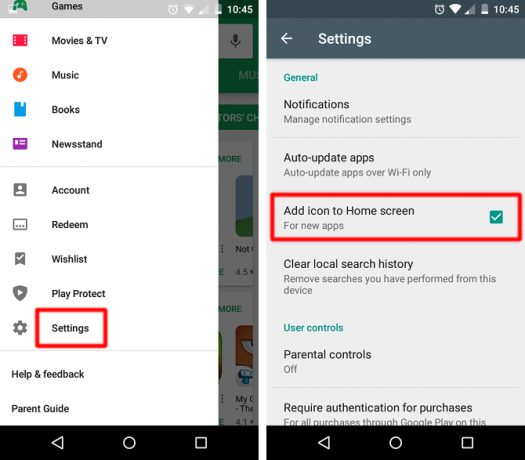
Разве вы не ненавидите его, когда устанавливаете новое приложение, и Android автоматически ставит ярлык на главном экране? Если вы похожи на меня и у вас есть один полный домашний экран, это в конечном итоге создает вторую страницу - и необходимость каждый раз удалять ее может быть довольно неприятной.
Хорошие новости? Вы можете отключить это раз и навсегда. В магазине Play нажмите кнопку меню и перейдите к настройки. В разделе «Общие» снимите флажок «Добавить значок на главный экран».
7. Переустановите собственные приложения навалом
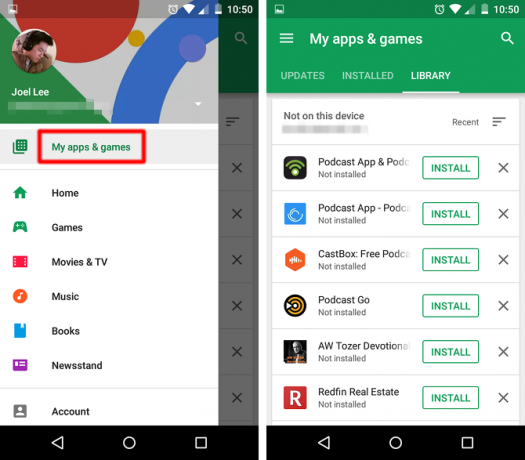
Ваша учетная запись Google отслеживает все приложения, которые вы когда-либо приобретали и / или устанавливали. Это очень удобно, когда вы переходите на новое устройство и хотите восстановить кучу своих приложений, но поиск и установка их один за другим может быть огромной болью.
К счастью, есть лучший способ. В приложении Play Store нажмите кнопку меню и выберите Мои приложения и игры. Переключитесь на Библиотека вкладка, чтобы увидеть огромный список всех приложений, привязанных к вашей учетной записи. Просто прокрутите вниз и нажмите устанавливать для тех, кого вы хотите.
8. Отключить автообновления для некоторых приложений
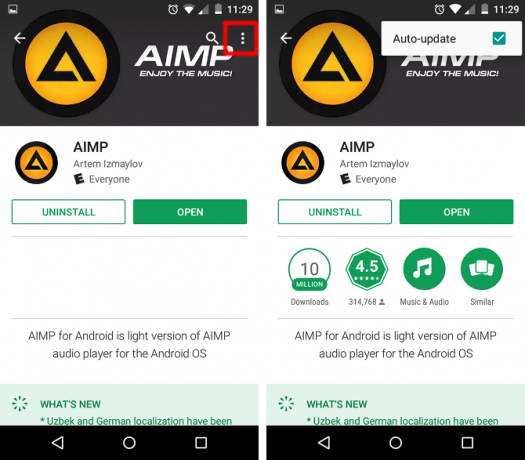
Вы знаете, как иногда вы просыпаетесь и приложение обновляется в одночасье, но новая версия явно хуже, чем раньше? Некоторые разработчики печально известны этим. Другие приложения загружают обновления каждые несколько дней, и это может действительно раздражает.
К счастью, Play Store позволяет отключить автоматическое обновление для определенных приложений. Перейдите на страницу приложения в Play Store, нажмите кнопку меню в правом верхнем углу (вы увидите ее только в том случае, если приложение установлено в данный момент) и снимите флажок Автоматическое обновление.
9. Запретить детям устанавливать приложения
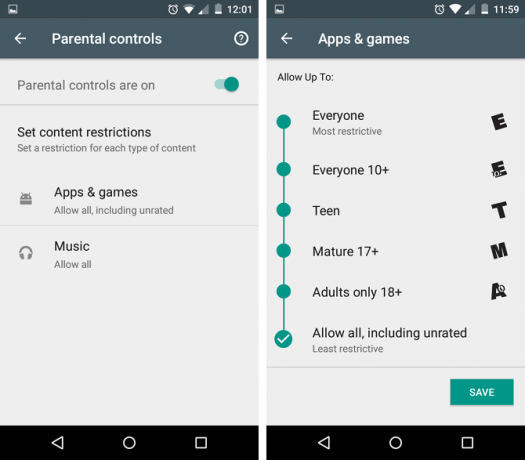
Магазин Play Store предлагает три различных способа «заблокировать» установку приложений, что очень удобно, если вы регулярно разрешаете своим детям играть в игры или транслировать видео на вашем устройстве:
- Блок отпечатков пальцев: если на вашем устройстве есть сканер отпечатков пальцев, вы можете ограничить покупки отпечатком пальца, перейдя в Настройки> Элементы управления пользователя> Аутентификация по отпечатку пальца.
- ПИН родительского контроля: Вы также можете ограничить покупки, перейдя в Настройки> Элементы управления пользователя> Родительский контроль. Включите его, установите PIN-код, и все готово.
- Фильтр зрелого контента: Вы можете установить, когда необходим PIN-код, перейдя в Настройки> Элементы управления пользователя> Родительский контроль> Установить ограничения содержимого. Запрещение приложений для подростков, взрослых и взрослых В большинстве случаев должно быть достаточно приложений.
10. Создать список желаний приложения
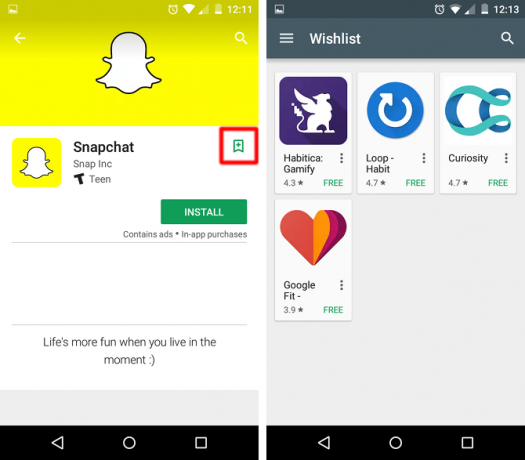
Если вы решите, что хотите установить приложение, но не можете прямо сейчас, или, возможно, вы хотите подождать и посмотреть, улучшится ли оно перед фиксацией, тогда начните использовать функцию Wishlist.
На странице приложения в Play Store коснитесь значок закладки со знаком плюс на вершине. Это сразу добавляет его в ваш список желаний. Чтобы просмотреть список желаний, нажмите кнопку меню и выберите добавить в корзину. Здесь вы можете установить или удалить каждое приложение.
Магазин Google Play не совершенен
Несмотря на полезность всех этих советов и рекомендаций, время от времени вы будете сталкиваться с проблемами в Play Store. Мы рассмотрели некоторые из Наиболее распространенные проблемы Play Store 5 простых исправлений для распространенных проблем магазина Google PlayМагазин Google Play не загружается или не загружает приложения? Вы можете переустановить Магазин или попробовать другие исправления. Подробнее так что начните там на случай, если что-то пойдет не так на вашем конце.
Кроме того, Play Store может быть официальным вариантом поиска и загрузки приложений, но он не единственный. Amazon Appstore - сильная альтернатива, и вы можете видеть наше сравнение Play Store с Amazon Appstore Google Play против Amazon Appstore: что лучше?Google Play Store - не единственный вариант загрузки приложений. Стоит ли попробовать Amazon Appstore? Подробнее Больше подробностей. Там вы найдете много приложений, которые недоступны в магазине Play 10 лучших приложений для Android, которых нет в магазине PlayPlay Store - это еще не все приложения для Android. Если вы никогда не выходили за пределы этого, вы действительно пропускаете. Подробнее .
Как вам нравится Google Play Store? Знаете какие-нибудь другие советы и хитрости, которые мы пропустили? Или вы предпочитаете альтернативный магазин приложений? Дайте нам знать об этом в комментариях!
Имиджевый кредит: bloomua /Depositphotos
Джоэл Ли имеет степень бакалавра в области компьютерных наук и более шести лет профессионального опыта написания. Он главный редактор MakeUseOf.


